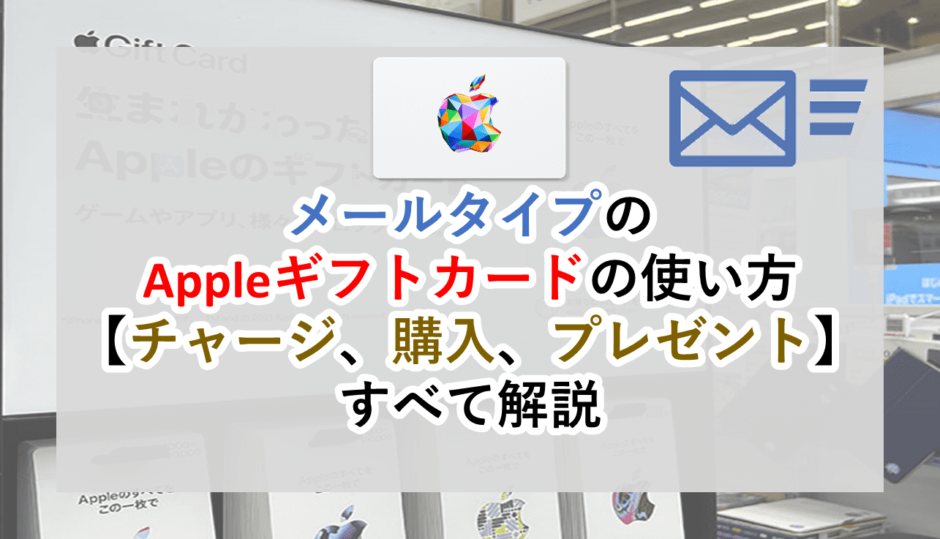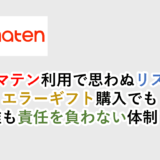「Eメールタイプ」のAppleギフトカードを入手したけど、使い方がわからない。
または購入方法が分からない。
このページでは、そんな人のために、Eメールタイプの「購入方法」や「使い方」を説明していきます。
iTunesカードはAppleギフトカードに統合されました。iTunesカードは販売停止しています。
▼この記事でわかること
Appleギフトカード│Eメールタイプとは
Appleギフトカードとは
Appleギフトカードとは、Apple製品の購入やサービス専用に使える、プリペイドカード。
iPhoneなどAppleのデバイス・アクセサリ製品の購入。Apple Musicなどコンテンツ・サービスの支払いに使えます。
Appleギフトカードは、「Eメールタイプ」と「カードタイプ」の2種類が用意されています。
Appleギフトカード│Eメールタイプ
Eメールタイプ
このタイプのAppleギフトカードは、
Apple Storeオンライン、Amazon、楽天市場で購入できます。
オンラインで購入後、数分から30分程度で、コード番号が書かれたEメールを受け取れます。
物理的なカードではなくEメール・SMSで受け取るのが特徴です。
カードタイプ
コンビニ、スーパー、ドラッグストアなどで購入できます。
プラスチック製のカードの裏面にコード番号が書いてあります。
Appleギフトカード│Eメールタイプ購入方法
Eメールタイプの購入場所
EメールタイプのAppleギフトカードはオンラインで購入できます。
主な支払い方法はクレジットカード、キャリア決済です。
なお、現金で購入したいなら、コンビニやドラッグストアで買いましょう。
▼Eメールタイプとカードタイプの購入場所
| Eメールタイプ | ・Apple Store ・Amazon ・楽天市場 ・App Store |
| カードタイプ | ・コンビニ ・ドラッグストア ・スーパー |
キャリア決済とは…ソフトバンク、au、ドコモなどの通信キャリアが、ネットショップなどの支払いを一時的に負担。
翌月に電話代とまとめて払えばOKになります。
▼関連記事:
Eメールタイプの購入方法
Eメールタイプでの購入方法は簡単です。
クレジットカード、バーチャルカードなどを用意して以下の手順で購入するだけです。
購入手順【タップで開く】
- Apple公式サイト、Amazon、楽天市場など訪問
- 購入したい金額を選択
- 支払い画面へ進む
- 支払いして完了
- 購入後5分から30分程度でEメールが届く
通常は5分から30分でEメールが届きます。
届かない場合は【AppleギフトカードのEメールが届かないときの対処法】もご覧ください
Appleギフトカード│Eメールタイプの使い方
AppleギフトカードのEメールタイプの使い方は、チャージ有無で2通りに分かれます。
▼Eメールタイプの使い方
| パターン | 使い方 |
| チャージしない | ・Apple Store【店舗】で使う ・プレゼントする ・買取屋で現金化 ・Apple Storeオンラインで使う |
| チャージする | ・Apple Storeオンラインで使う ・有料アプリの購入/課金 ・サブスクの支払い ・LINEスタンプの購入 |
AppleギフトカードはApple IDにチャージするとキャンセルできません

【Appleギフトカードの使い道10通り│完全ガイド】でも更にくわしく解説
Apple Store【店舗】で使う
EメールタイプのAppleギフトカードは、Apple Store直営店(店舗)で利用できます。
Appleストア直営店は、日本国内に全部で10店舗。
こちらでiphoneなどApple製品を購入できます
▼Apple Store直営店は全国に10店舗

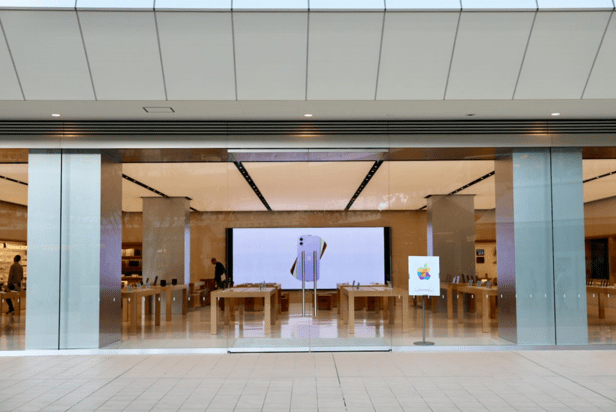
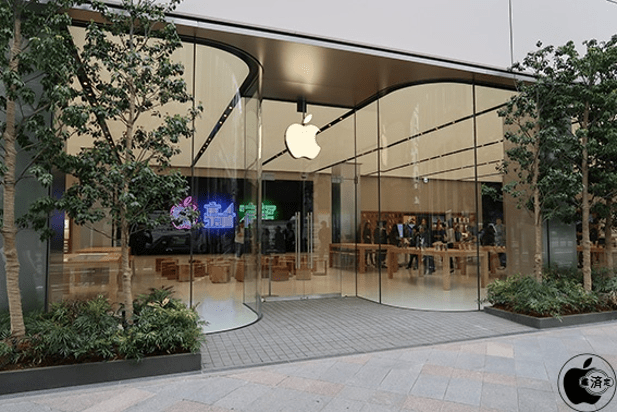
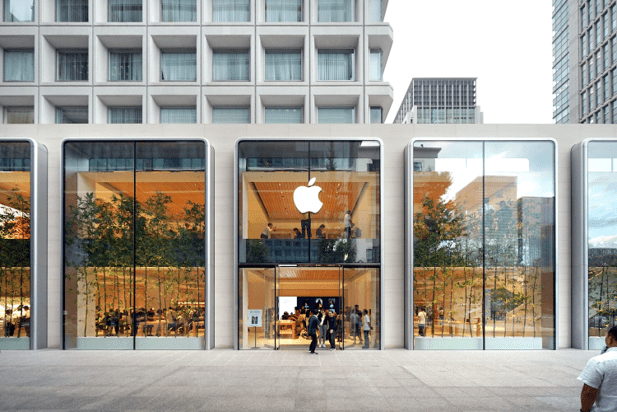


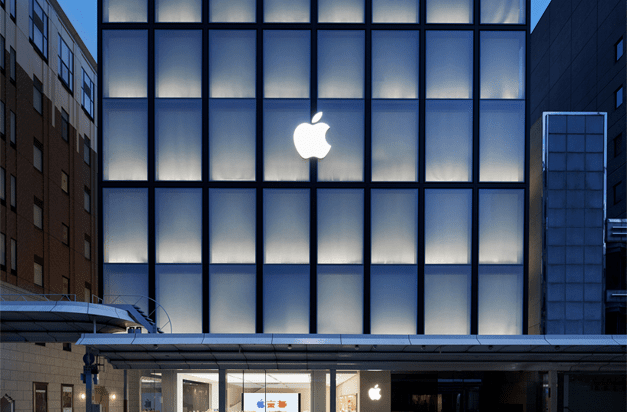

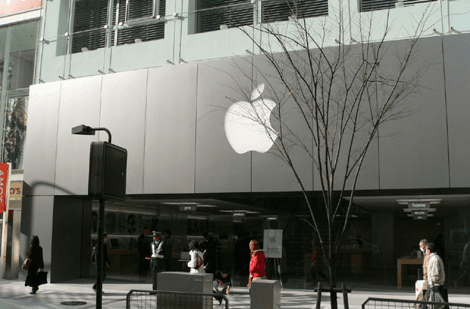
注意点は、Apple IDにチャージすると店舗では、使えなくなるので気をつけましょう。
直営店で、EメールタイプのAppleギフトカードを使う方法は簡単です。
以下の手順で使えます。
店舗での利用手順【タップで開く】
- 欲しい商品【iphoneなど】を店員に伝える
- Appleギフトカードで支払いたいことを伝える
- 店員が読み取り機でコードを読み取る
- コード番号を読み取って支払い完了
・1回の買い物で、8枚まで読み取り可能。
・Appleギフトカードで不足分が発生する場合はクレジットカードなど、別の支払い方法も併用可能。
Eメールタイプのプレゼント方法
AppleギフトカードのEメールタイプは、プレゼントにも使えます。
▼Eメールタイプのプレゼント方法【6種類】
- App Storeから
- Apple Store公式サイトから
- iTunes Storeから
- ECサイトから
- LINEでプレゼント
- メールやSMSで直接コードを教える
以下、興味があるプレゼント方法を解説(タップで開いてください)
Appleギフトカードは、Apple IDにチャージするとプレゼントできない点には注意
①:AppStore から【タップで開く】
- App Storeアプリを起動
- 右上の人型のアイコンをタップ
- 次の画面で、「メールでギフトカードを送信」をタップ
- 受取人・贈り主の名前、メールアドレスを入力。
- 必要な金額と、送信(予定)日を選択
- 最後に、「購入」をタップして、再度「今すぐ購入」というボタンを押せば完了。
App Storeとは…iPhone、iPadなどの標準アプリです
通常は5分で届きます。メールが届かないならAppleサポートに問い合わせもアリです。
なお「設定」で登録されたデフォルトの支払い方法が適用されます。キャリア決済など使いたい場合は設定アプリで変更しましょう。
②:AppleStore から【タップで開く】
- Apple Store公式サイトの「Appleギフトカード」のページにアクセス
- 購入するデザイン、額面金額を選択
- 受取人と差出人の名前やメールアドレス、受取人へのメッセージ(任意)を入力
- 「注文手続きへ」のボタンをタップ。
- Apple IDアカウントへログインするか、「ゲスト購入」で購入
- 最後の支払いの画面で、クレジットカードなど入力して支払い完了
- 「受け取り人」にEメールが飛びます
③:iTunesStore から【タップで開く】
パソコン(PC)をお使いの方向けの方法ですが、iTunes Storeというアプリケーションがあります。
- iTunes Storeを起動
- 「ストア」という箇所をクリック
- 右側に「Apple Gift Card」という箇所があるので、こちらを更にクリック
- デザイン、額面金額を選ぶ
- 受取人、送り主の名前とメールアドレス、メッセージ(任意)を入力し、次の画面に進む
- 「注文手続きへ」をクリック。Apple IDでのサインイン / 「ID新規作成」/「ゲスト購入」をする
④:ECサイト から【タップで開く】
AppleギフトカードのEメールタイプは、Amazonや楽天市場(認定店)でも購入できます。
- Amazonや楽天市場を訪問
- デザイン、額面金額を選ぶ
- 受取人、送り主の名前とメールアドレス、メッセージ(任意)を入力
- 支払いを完了する
⑤:LINE から【タップで開く】
LINEの公式の機能「モバイル送金」、「LINE PAY」でもAppleギフトカードを送ることが可能です。
- LINEを開く
- 「ウォレットタブ」>「マイカード」>「Appleギフトカード」>「友達に贈る」
- 「送付する金額を選ぶ」で500円から5万円の範囲で決定
- 送信先を自分の友だちから選びます
- 受取人、送り主の名前とメールアドレス、メッセージ(任意)を入力
- 支払いを完了する
一度、自分で受信したAppleギフトカードのEメールの内容をコピーして、LINEチャットで伝えるやり方も可能です。
⑥:メールやSMS から【タップで開く】
Eメールタイプは、Eメール転送、コード番号をチャットで送るなどでもプレゼントできます。
- 受信済みのEメールを転送する
- もしくは、Eメールに記載あるコード番号をテキストメッセージで伝える
買取サイトで現金化
Appleギフトカード(Eメールタイプ)は、不要になったらオンラインの「買取サイト」で現金化できます。
30分以内に振込み、買取率は90%以上、スマホひとつで手続き完結などが特徴。
買取サイト…全国にある大黒屋のオンライン版のようなものです。
チャージ済みのAppleギフトカードは買取できない点には注意。

不要なギフト券は現金に変えることができる
Apple Storeオンラインで使う
AppleギフトカードのEメールタイプは、Apple Storeオンラインで使えます。
Apple Storeオンラインで使う場合、未チャージ / チャージ済みの両方のAppleギフトカードが使えます。
チャージして使う方法【タップで開く】
AppleギフトカードのEメールを開きます。
プレゼントで受け取った、もしくは自分自身で購入したなど、入手経路は関係ありません。
メールを開くと「今すぐ使う」というボタンの表示がありますので、これを押します。
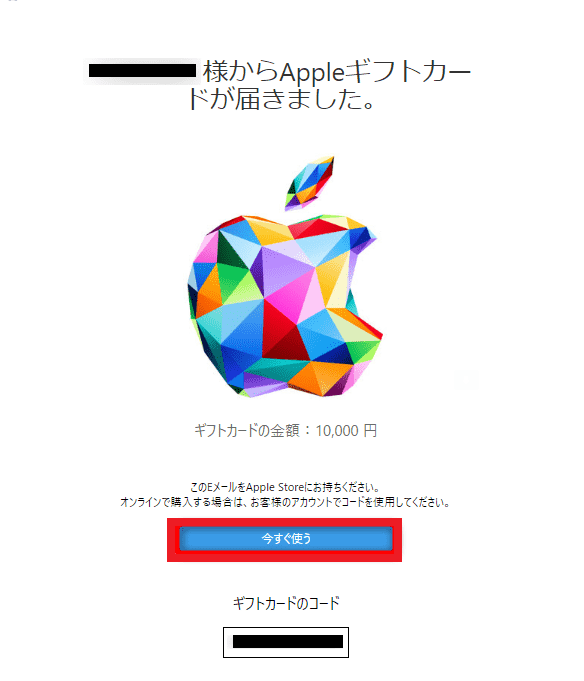
次に、「ギフトカードを使用する」という画面が表示されます。
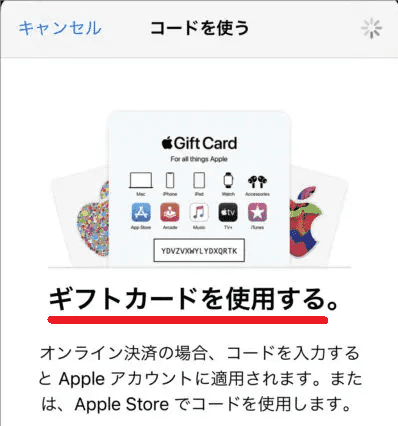
この画面で、さらにページをスクロールすると「コードを使う」というボタンがあります。これをタップします。
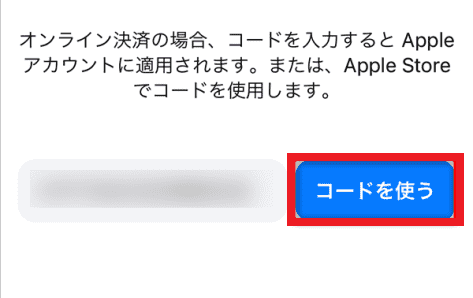
Appleギフトカードをチャージする際は、IDでサインインする必要があります。
IDとパスワードを入力して、サインインしましょう。
無事サインインできれば、Apple IDへチャージするための手続きはすべて完了です。
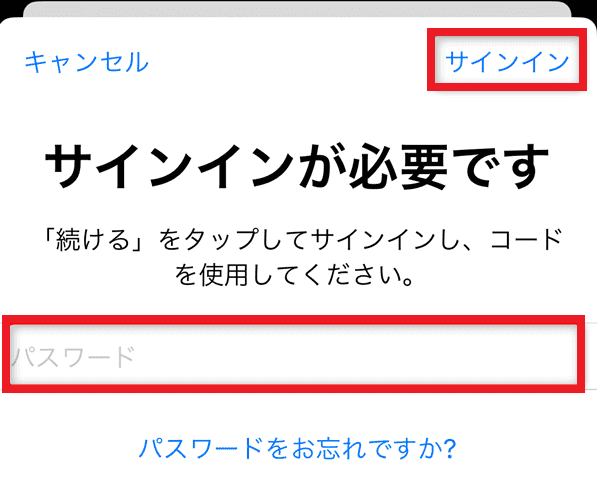
メールタイプのAppleギフトカードのチャージ方法は以上です。
その後のデバイスなどの購入方法もご紹介します。
Apple Storeオンラインで商品の購入画面を進むと、最終的に支払いの画面が表示されます。
この画面では、クレジットカードなどの方法を選べますが、チャージ済みのギフトカード残高で支払うことも可能です。
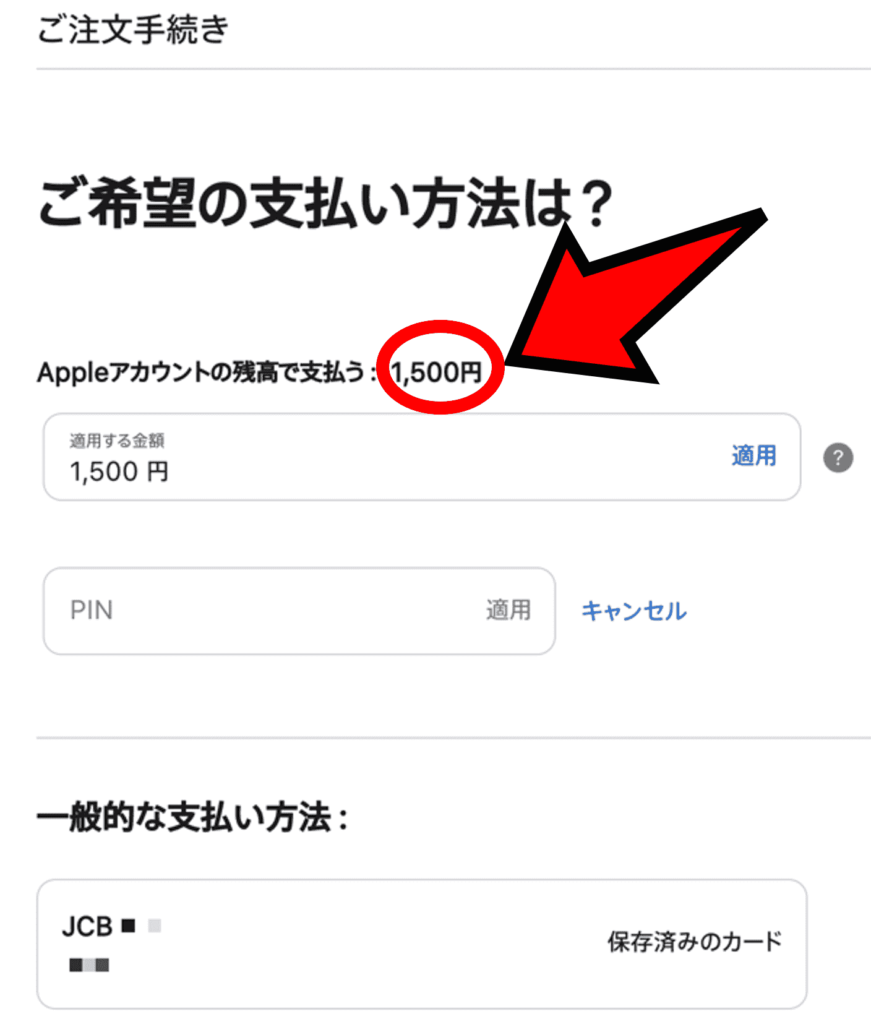
ギフトカードの番号を直接入力して支払いすることも可能です。
支払い画面には、ギフトカードの番号(PIN)を直接入力する箇所があるので、その場合はこちらに入力します。
(13桁と桁数が多いので、手入力する場合はよく確認しましょう)
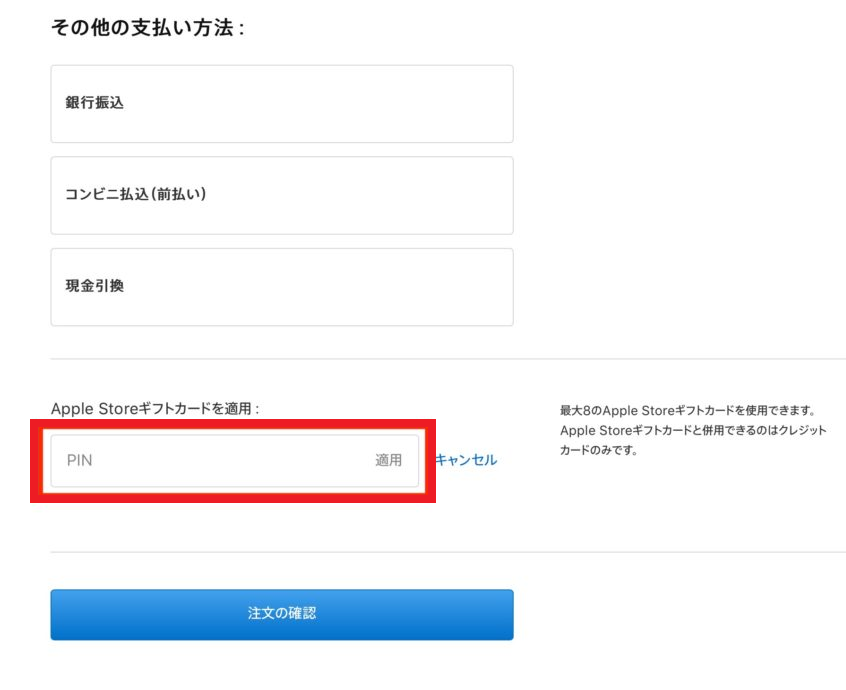
チャージしないで使う【タップで開く】
Apple IDへのチャージなしでも、Apple Storeオンラインで商品を購入できます。
支払い画面には、ギフトカードの番号(PIN)を直接入力する箇所があるので、こちらに番号を入力。
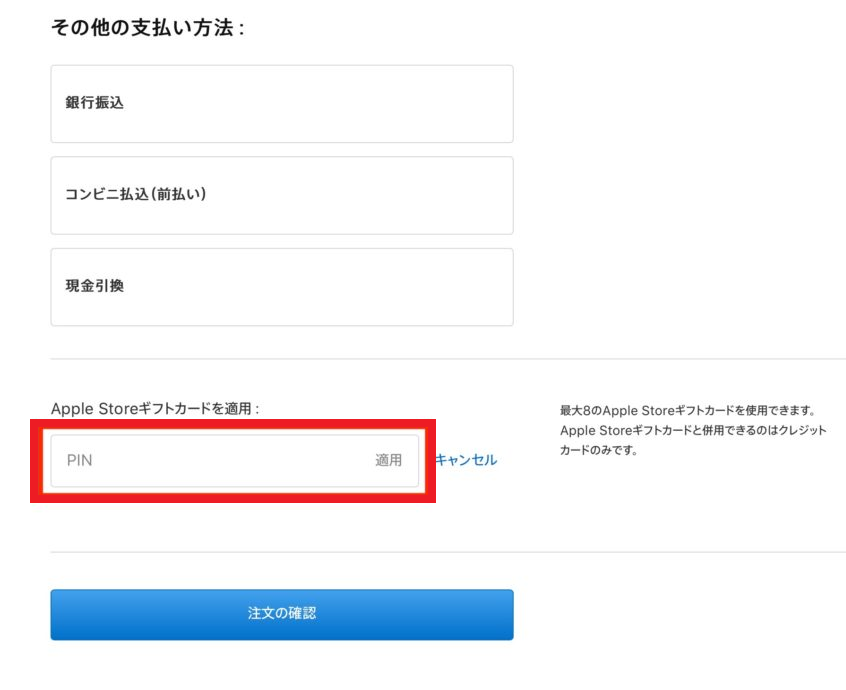

オンラインでiPhone購入などならチャージ無しでもできるよ
有料アプリの購入/課金に使う
Appleギフトカードは、有料アプリの購入や課金にも使えます。
チャージ方法はコチラ(本記事)を参考にしてください。
▼アプリの購入や課金の手順
- AppleギフトカードをApple IDにチャージしておく
- 「App Store」アプリで有料アプリを購入
- またはアプリ内課金を行う
チャージ済みの残高があれば最優先でチャージ残高から支払いされます。
(クレジットカードなど他の支払い方法が登録済みでも最優先)

【Appleギフトカードの支払い優先順位】でも詳しく書いています
サブスクの支払いに使う
Appleギフトカードは、サブスクの支払いにも使えます。
Apple IDにチャージ済みの残高があれば、Apple Music、iCloud+などサブスクの月々の請求で、最優先で支払いされます。
AppleギフトカードのEメールが届かないときは
AppleギフトカードのEメールが届かない場合は、以下のポイントをチェックしましょう。
▼Eメールが届かないときの対処法
- 「ご注文ありがとうございます」のEメールが来てるか確認
- 送信先(受取人)が正しいか確認
- 間違ってるなら再送信
- 原因不明ならAppleサポートへ
届かないときはこれらをチェックしましょう。
▶詳しくは【AppleギフトカードのEメールが届かないときの対処法】も御覧ください。
Appleギフトカードが使えないときは
「カードが有効化されていない」、「購入制限がかかっている」などの理由で、Appleギフトカードが使えないときがあります。
Appleギフトカードが使えない原因と対処法を整理した記事【Appleギフトカードが使えない原因と対処法】もご覧ください。
AppleギフトカードのEメールタイプに関する注意点
EメールタイプのAppleギフトカードを使う際の注意点です。
▼Appleギフトカードに関する注意点
- チャージはキャンセルできない
- 購入・送付はキャンセルできない
チャージはキャンセルできない
Applギフトカードは一度チャージすると、チャージのキャンセルはできません。
また、チャージ後は以下の使い道が制限されます。
▼チャージ後は以下ができない
- Apple Store【実店舗】で使えない
- プレゼントできない
- 買取サイトで転売不可
チャージ後はオンラインで使うしかありませんが、使い道は多いのでそこまで困らないでしょう。
アプリ購入、サブスクリプションなどで使って下さい。
チャージする前も後も有効期限はありません。
購入や送付はキャンセル不可
Appleギフトカードは間違って購入してもキャンセルできません。
また、間違ったメールアドレスに送ってしまってもAppleは一切責任を負いません。
▼Appleの利用規約
所有権は、受領者への電子送信時に購入者に移転します。
https://www.apple.com/jp/legal/internet-services/itunes/giftcards/jp/terms.html
メールを受領した人が勝手に使うリスクがあるので、すぐに再送信を試しましょう。
補足:Eメールタイプのほうがオススメ
カードタイプは、コンビニ、スーパー、ドラッグストアで販売しているAppleギフトカードです。
カードタイプは、紛失のリスクに特に注意です。紛失するともう戻ってこないと考えたほうがいいです。
Eメールタイプは、紛失リスクが低いためおすすめです。
▼カードタイプの注意点
- 紛失に注意(物理的なカードのため)
- 現金でのみ購入可能(※一部 例外あり)